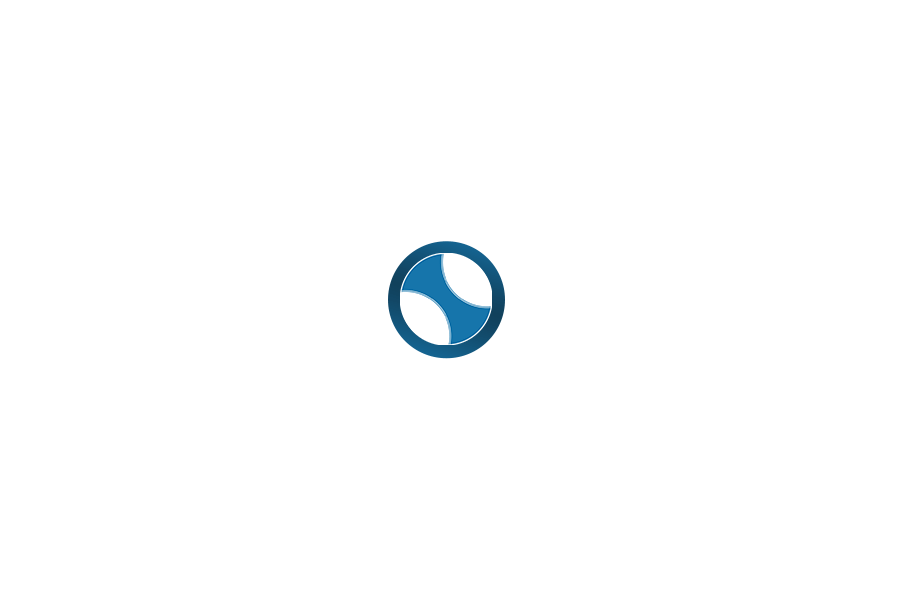Ubuntu下如何安装php8.0
文章目录
PHP 是一种非常流行的服务器端编程语言,用于创建动态网站和应用程序。它是免费和开源的。PHP 8为该语言带来了许多优化和强大的功能:包括即时 (JIT) 编译器、属性、命名参数等PHP新特性。
在本文中,您将学习如何在Ubuntu 20.04上安装 PHP 8.0,并将其配置为与 Apache 和 NGINX Web 服务器一起使用。

前提条件
- 在 Ubuntu 20.04 上运行的NGINX或Apache网络服务器
- 具有 sudo 权限的用户
添加 ondre/php repository
在撰写本文时,PHP 7.4 是默认 Ubuntu 软件包repository中可用的最新版本。 要安装 PHP 8,您需要添加ondre/php repository。这个私有包存档中有多个 PHP 版本和扩展。
运行以下命令在 Ubuntu 20.04 上添加 ondre/php repository。
$ sudo add-apt-repository ppa:ondrej/php接下来,运行以下命令以检查包更新。
$ sudo apt updateApache配置PHP 8
添加ondre/phprepository并检查包更新后,您可以运行下一个命令在 Ubuntu 20.04 上安装 PHP 8。
$ sudo apt install php8.0出现提示时,输入y继续。

为 Apache 安装 PHP 8.0
安装成功后,您可以使用下一条命令检查 PHP 的版本。
$ php -v
检查 PHP 版本
在 Apache 上测试 PHP 8
要确认 PHP 是否与 Apache 一起正常工作,请在默认文档根目录中创建一个 index.php 文件,如下所示。
$ sudo nano var/www/html/index.php将下面的示例 PHP 代码复制并粘贴到文本编辑器中。
<?php
phpinfo();现在,打开网络浏览器并转到serverIP/index.php。将serverIP替换为您的实际服务器 IP。如果您看到 PHP 8.0.3 信息页面,那么一切正常。

Apache 上的 PHP 版本 8.0.3 页面
Nginx配置 PHP 8
与 Apache 不同,NGINX 没有处理 PHP 文档的内置功能。要解决此问题,您需要安装 PHP-FPM(即 PHP FastCGI 进程管理器)并将其配置为与 NGINX 一起使用。
首先,确保添加ondre/php repository。
$ sudo add-apt-repository ppa:ondrej/php此外,检查包更新:
$ sudo apt update要在 Ubuntu 20.04 上安装 PHP-FPM 8.0,请运行以下命令。
$ sudo apt install php8.0-fpm检查 PHP 的版本:
$ php -v接下来,打开默认的 NGINX 服务器块文件,如下所示。
$ sudo nano /etc/nginx/sites-available/default向下滚动直到到达以index开头的行,然后将 index.php 添加到列表中,如下图所示。

将 index.php 添加到 NGINX 索引指令
进一步向下滚动,直到看到# pass PHP scripts to FastCGI server部分。将配置文件的这一部分更改为您在下面的代码块中看到的内容。
# pass PHP scripts to FastCGI server
#
location ~ \.php$ {
include snippets/fastcgi-php.conf;
#
# # With php-fpm (or other unix sockets):
fastcgi_pass unix:/var/run/php/php8.0-fpm.sock;
# # With php-cgi (or other tcp sockets):
# fastcgi_pass 127.0.0.1:9000;
}请注意,特定行已取消注释,并且php7.4-fpm.sock已替换为php8.0-fpm.sock。
保存更改并关闭服务器块文件。
在 NGINX 上测试 PHP 8
要确认 PHP 8 是否与 NGINX 一起正常工作,请使用以下命令在默认文档根目录中创建一个 index.php 文件。
$ sudo nano var/www/html/index.php将下面的示例 PHP 代码复制并粘贴到文本编辑器中。
<?php
phpinfo();保存并关闭 index.php 文件。
最后,打开网络浏览器并转到serverIP/index.php。将serverIP替换为您的实际服务器 IP。
如果您看到 PHP 版本 8.0.3 信息页面,就是配置成功了。

NGINX 上的 PHP 版本 8.0.3 页面